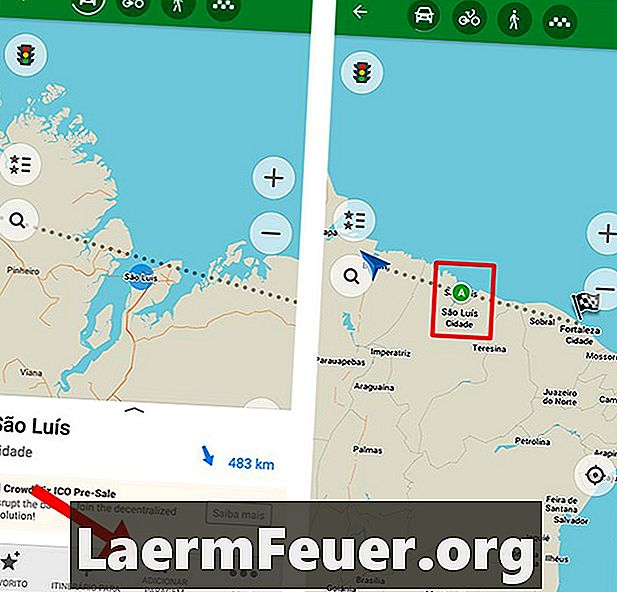
Inhalt
Die SonicWALL-Firewall ist eine Komponente der SonicWALL-Anwendung und -Software, mit der erweiterte Sicherheitsfunktionen für ein Computernetzwerk bereitgestellt werden. Der Administrator kann alle IP-Adressen (IP-Adressen) für die Geräte im Netzwerk verwalten und überwachen. Bei der Konfiguration der SonicWALL-Firewall können Sie eine statische Route hinzufügen. Hierbei handelt es sich um ein Verfahren, mit dem die Pfadauswahl der für Ihr Netzwerk verwendeten Router ermöglicht wird, sodass alle Computer überwacht werden können.
Anweisungen
-
Öffnen Sie die SonicWALL-Anwendung mit Administratorrechten auf Ihrem Computer. Klicken Sie auf die Option "Netzwerk".
-
Klicken Sie auf die Option "Schnittstellen" und die Seite "Schnittstellen" wird angezeigt. Klicken Sie im Abschnitt "Routingtabelle" auf die Schaltfläche "Hinzufügen".
-
Geben Sie auf der Seite "Route hinzufügen" den Anfang Ihrer IP-Adresse in das Feld "IP-Adresse von" ein. Geben Sie die IP-Adresse ein, die im Feld "IP Address To" endet.
-
Klicken Sie auf das Dropdown-Menü neben dem Feld "Schnittstelle" und wählen Sie dann die Option "Extern (X1)" oder "Intern (X0)".
-
Klicken Sie auf die Schaltfläche "OK". Die statische Route, die Sie eingegeben haben, wird der Routingtabelle hinzugefügt. In der Routing-Tabelle wird eine vollständige Liste der Ziele für jeden Router und Host angezeigt, die von der IP-Software überwacht werden.
Was du brauchst
- SonicWALL-Anwendung